时间:2019-05-29作者:xp系统之家 来源:http://www.37m.cn
1、返回到win10电脑的桌面位置,右键点击桌面的计算机图标,选择下滑菜单中的属性选项;
2、在打开的新窗口中,点击选择左侧窗格中的设备管理器,可以打开电脑的设备管理器窗口了;
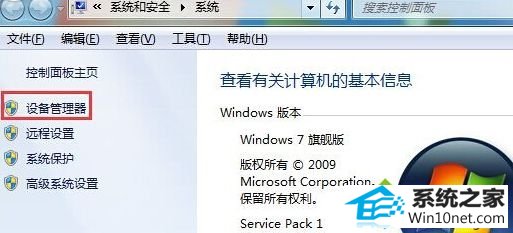
3、在打开的窗口中,找到“显示适配器”中的显卡,双击打开;
4、然后在新弹出来的窗口中将界面切换到“驱动程序”界面,点击“滚回驱动程序”,接着在确认对话框中点“是”按钮就可以了。
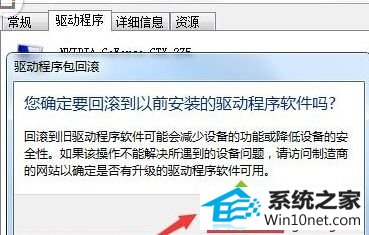 如果你在win10系统更新显卡后发现最佳分辨率选项不见的情况,按照上述几个步骤即可解决故障问题了。只要简单几个步骤,希望能够帮助到大家。
如果你在win10系统更新显卡后发现最佳分辨率选项不见的情况,按照上述几个步骤即可解决故障问题了。只要简单几个步骤,希望能够帮助到大家。
本站发布的ghost系统与电脑软件仅为个人学习测试使用,不得用于任何商业用途,否则后果自负!